HPmini 2140 (HP2140) にwindows8CP版をインストールしてみたのは昨年3月。 今回は正式版のwindows8 Proアップグレード版、2013年2月末までの記念価格ダウンロード3300円版です。 使用可能レベルになったので、その記録です。
(このwindows8からwindows8.1へのアップグレードは 「HPminiをwindows8.1にアップグレードした 」にあります。 2014.04.17追記)

HPmini 2140:
windowsXPのライセンスのためだったらしいですが、ディスプレイの解像度が1024x576しかない。 これを解消しつつ新規HDDにwindows8 CP版をインストールしたものをアップグレードする形をとった。
インストール途中CP版内容は「引き継ぎませんよ」と出たので、ドライバーのインストールや解像度のアップをすべてやり直した。いちどやってるので、作業は極めて順調。
windows8cpにwindows8proをインストール:この時もwindows8proをUSBブートする専用ツールで落してからやったが、setup.exeを実行するだけだったので、単純なコピーでもできたのかもしれないが分からない。インターネットのネットワーク環境が用意されているところでやれば問題なく最後までインストールできる。
ドライバーのインストール:cp版のときよりひどくはなかったが、HPminiに特有のドライバーをインストールした。HPのホームページにはwindows7までのしか無いが、windows7 32ビット用のものを使う。
windows7必須のsys update、display driver、broadcom wireless、bluetooth、webcamの最小限を選んで実行した。
ディスプレイ解像度を無理やり上げる:このままでは解像度を高くできず、タイルの所からアプリの立ち上げができない。レジストリを変えて高解像にできるようにする。これはディスプレイドライバーをwin7用に替えてからでないと機能しないみたいだった。
ここまでですんなり、サクサクと 起動、アプリやソフトの立ち上げができるようになった。サクサク的にはかつてのHP mini 2140購入時の快適さが戻った感じ。Atom N270のCPUパソコンとしてはいい線いってるかもしれない。 しかしこのwindows8 実に使いづらい。
世に出ているスタートアイコンの追加を2点ばかり試してみたが、マイクロソフト提供の方法より電机本舗さんのところからのClassicChell Jの方が使いやすかったのでそれにした。 windows live mail、ApacheOpenOffice、jtrimなんかを入れて使い始めてみるか、となったのが、上の写真のHP mini 2140です。
スタートボタンの設定は下の写真にあるように、かなり細かく設定でき都合がよい。
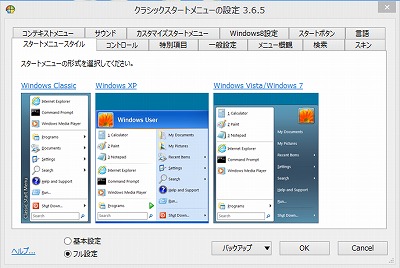
。
。(余談ですが)
かつてハーバード・ビジネス・スクールのクレイトン・クリステンセンという方が、イノベーターのジレンマと言う書物を著し、そこで技術革新を進めた結果起こる、優良企業の落とし穴について、どのようにして自ら先行投資して開発された新技術が、破壊的技術として自らに襲い掛かってきてしまうのかについて考えをまとめています。 マイクロソフトは優良企業だからユーザーのニーズを有り余るほどよく取り入れてOSを開発しすぎて、気が付けば最大のユーザーであったビジネスユーザーには「そこまで必要ありませんよ」と言うところまで来てしまった。VISTAを出した時、これがマイクロソフトの最後のOSになるんでないかと思ってしまった。の
また気が付けば、携帯電話からスマートフォン、タブレットとwindowsパソコンの居場所がだんだん無くなってきた。パソコンからタブレットまでをwindows8でシームレスに統合したのはよいとして、生き残るには、windowsとかofficeのソフトとかのジェネレーションが変わるたんびにユーザーインターフェースをガラリ変えてしまうのは「何とかせい!」と、言いながらHP miniの改造をしていた。
2月22日の追記:
その後Office2007を入れたり、AVGfreeを入れたりした。 AVGはDefenderで十分らしいので「要らないよ」とのことなので、様子をみて削除しよう。結果、だんだん重くなる。
いつもやってるように、入れるものは入れた時点で、使い慣れたCCleanerで余分なファイルとレジストリの掃除をした。いつものようにバッサリと削除。そのあとレジストリデフラグで整理整頓した。ひ弱なCPU Atomなので、途中でwindows updateなんか入ってしまうと始末に負えないので、自動updateはやめる。 パソコンが落ち着いたところでスピードを確認してみる。
windowsの窓が出るまで 約11s
ようこそが出るまで 約18s (metroをスキップの設定)
スタートボタンが出るまで 約26s
HDDが落ち着きサクサクになるまで、その時の気分次第で約80sまで
まあまかな。
残された問題点
1.時々ディスプレイ分解能がもとに戻ってる時があった。
2.起動がメトロ画面になってしまう時がある。
HPminiをwindows8.1にアップグレードした windows8.1は結構完成度高いみたい。サクサクになりました。(2014.04.17記)











